下载啦:请放心下载,安全无病毒!
软件提交最近更新 热门排行微信边写边译功能怎么打开?边写边译怎么用
2021-08-20 14:32作者:佚名来源:本站整理浏览:613 评论:0
微信在iOS8.0.10版本中更新了边写边译的,该功能可以边输入边翻译,也可将收到的消息翻译成不同的语言,对于经常要和外国朋友交流的用户来说还是非常实用的,边写边译功能怎么打开?怎么用呢?下面我们来看一下。
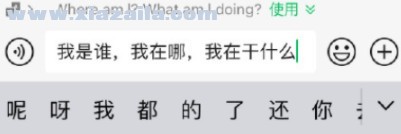
微信边写边译功能怎么打开?
1、想要使用此功能是需要激活的,激活以后可以不用任何翻译软件和翻译功能,在输入框输入文字以后就会翻译成用户想要的语言;
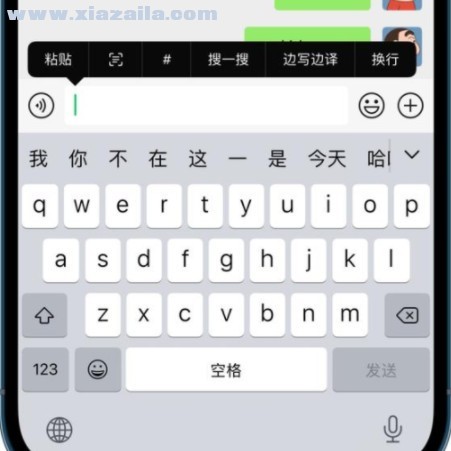
2、激活的步骤需要给自己的好友连续发送三局英文的信息内容,然后内容可以相同也可以不同,发送了三句你饿哦让以后,我们的微信输入框就会出现提示;
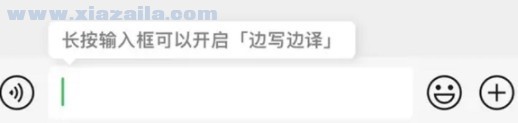
3、出现提示以后,就可以进行输入,还可以随时切换语言,带来非常便捷的操作,目前此功能只支持简体中文、繁体中文、英文、日文、韩语等语言。

微信边写边译怎么用
1、打开微信聊天页面,输入三句英文后激活边写边译功能。
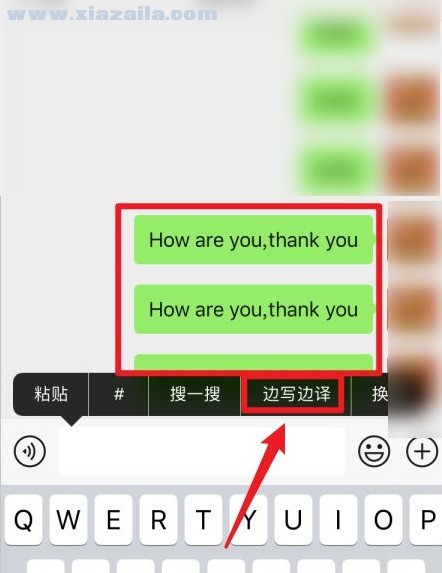
2、然后输入文字后,点击左侧的中英文标记。
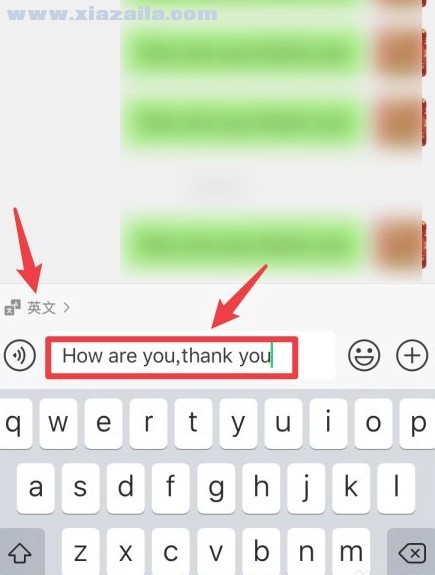
3、进入后,选择要翻译的语言,点击打开。
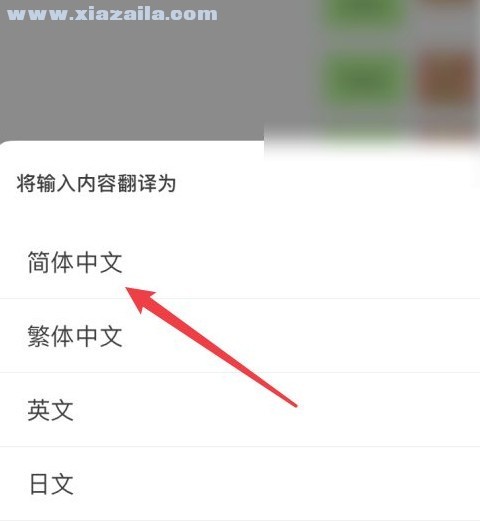
4、之后点击使用,发送翻译后的文字即可。
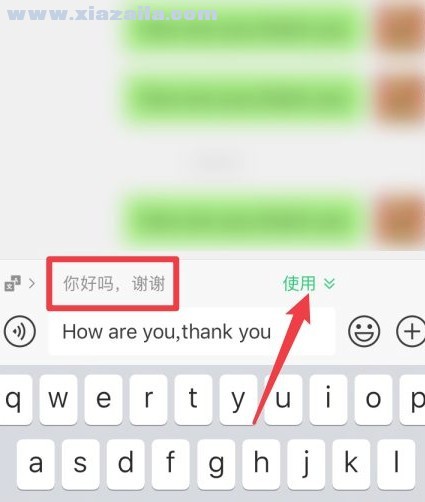
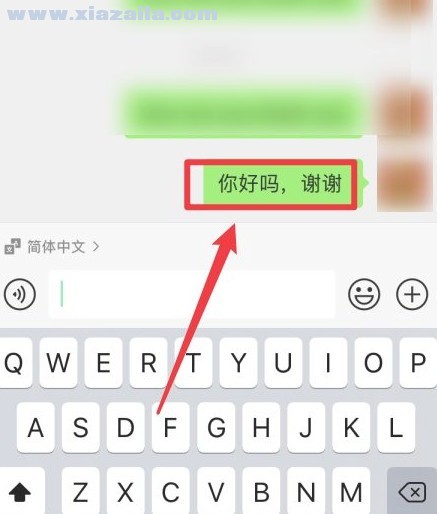
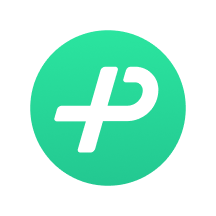 微信输入法 v1.1.0138.4 MB |06-30
微信输入法 v1.1.0138.4 MB |06-30 微信 v8.0.30243.6 MB |04-06
微信 v8.0.30243.6 MB |04-06 微信记录恢复助手安卓版 v1.23.7127.1官方版39.5 MB |01-29
微信记录恢复助手安卓版 v1.23.7127.1官方版39.5 MB |01-29 微信记录恢复助手 v1.23.7127.1免费版39.7 MB |01-29
微信记录恢复助手 v1.23.7127.1免费版39.7 MB |01-29 微信电脑版 v3.9.0.18官方pc版112 MB |01-06
微信电脑版 v3.9.0.18官方pc版112 MB |01-06 微信备份导出精灵 v1.1305官方版11 MB |10-18
微信备份导出精灵 v1.1305官方版11 MB |10-18 企业微信 v4.0.19.6020官方PC版144 MB |10-15
企业微信 v4.0.19.6020官方PC版144 MB |10-15 微信开发者工具 v1.06.2209190官方版141 MB |10-15
微信开发者工具 v1.06.2209190官方版141 MB |10-15
猜你喜欢
热门文章
本类排行
相关下载
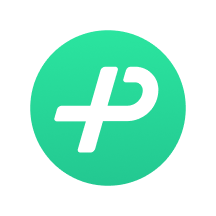 微信输入法 v1.1.0
微信输入法 v1.1.0138.4 MB | 06-30
进入 微信 v8.0.30
微信 v8.0.30243.6 MB | 04-06
进入 微信记录恢复助手安卓版 v1.23.7127.1官方版
微信记录恢复助手安卓版 v1.23.7127.1官方版39.5 MB | 01-29
进入 微信记录恢复助手 v1.23.7127.1免费版
微信记录恢复助手 v1.23.7127.1免费版39.7 MB | 01-29
进入 微信电脑版 v3.9.0.18官方pc版
微信电脑版 v3.9.0.18官方pc版112 MB | 01-06
进入 微信备份导出精灵 v1.1305官方版
微信备份导出精灵 v1.1305官方版11 MB | 10-18
进入 企业微信 v4.0.19.6020官方PC版
企业微信 v4.0.19.6020官方PC版144 MB | 10-15
进入 微信开发者工具 v1.06.2209190官方版
微信开发者工具 v1.06.2209190官方版141 MB | 10-15
进入





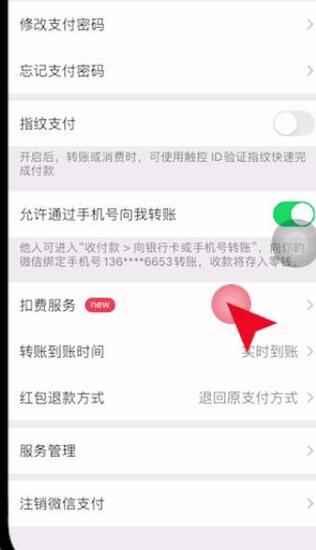

文章评论 您的评论需要经过审核才能显示
网友评论